История у Telegram довольно насыщенная: он прошел путь от небольшой программы, которую все подозревали в том, что она схлопнется на старте, до одного из крупнейших мессенджеров, который фактически считают социальной сетью. Пользователи любят приложение за широкий функционал, надежное хранение данных и кастомизацию.
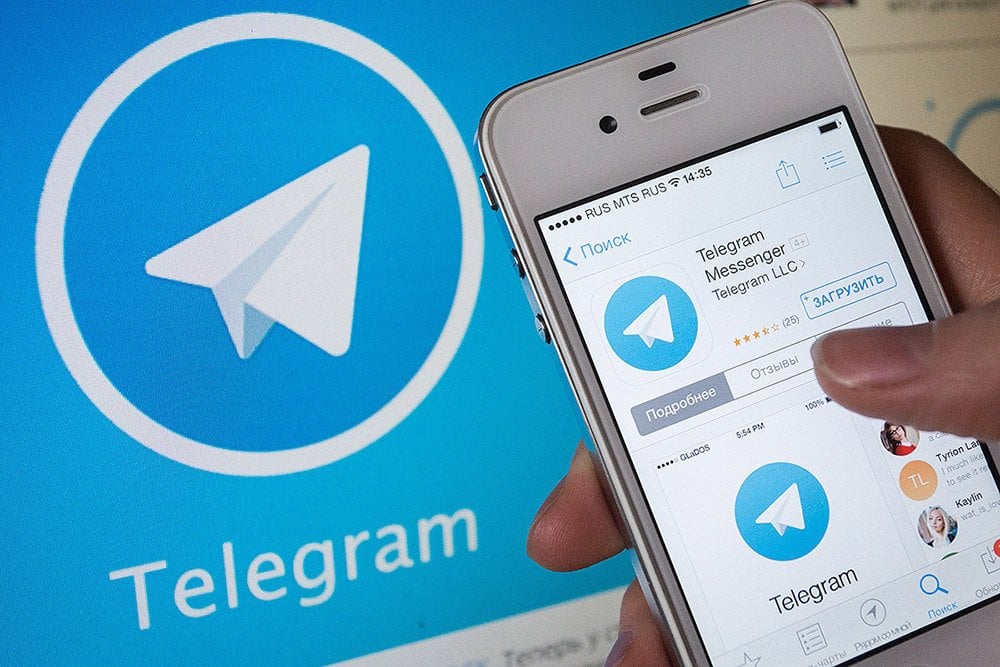
Но были в истории мессенджера и темные моменты. Например, когда на него сыпались обвинения в том, что в чатах Telegram общаются террористы. После отказа передавать данные спецслужбам, мессенджер пытались заблокировать на территории Российской Федерации. Но, как мы видим, он все еще прекрасно работает в стране, развивается и даже официальные лица сейчас используют его как площадку для трансляции своего контента.
Телеграм можно использовать не только для личных переписок, но и по работе. И часто возникает необходимость поделиться ссылкой на канал или созданную переписку. У некоторых пользователей могут возникнуть с этим проблемы, поэтому мы подготовили статью на эту тему.
Виды ссылок
Ссылки в мессенджере делятся на внутренние и внешние. Внешние начинаются с https://t.me и представляют собой прямую ссылку на группу, канал или человека. Нажав на нее, пользователь сможет посмотреть информацию в браузере, и потом уже перейти в телеграм и посмотреть на переписку или содержимое канала.

Внутренние ссылки начинаются с символа @ и содержат логин пользователя, бота или канала. Вы можете переходить по таким ссылкам напрямую в мессенджере или вводить их в поисковик Telegram.
Как поделиться ссылкой
Для этого есть несколько вариантов. Можно сделать внешнюю ссылку или внутреннюю, а поделиться ей с мобильного приложения или десктопной версии на ПК.
С телефона
Внутренняя ссылка
Чтобы скопировать ссылку на канал и превратить ее во внутреннюю, вам нужно сделать следующие действия:
- Зайти в интересующий вас чат;
- Тапнуть на его иконку;
- Тапнуть на ссылку с припиской t.me из пункта Invite Link;
- Вставить скопированный текст в переписку, куда нужно его отправить;
- Стереть https://t.me и добавить перед логином канала символ @.
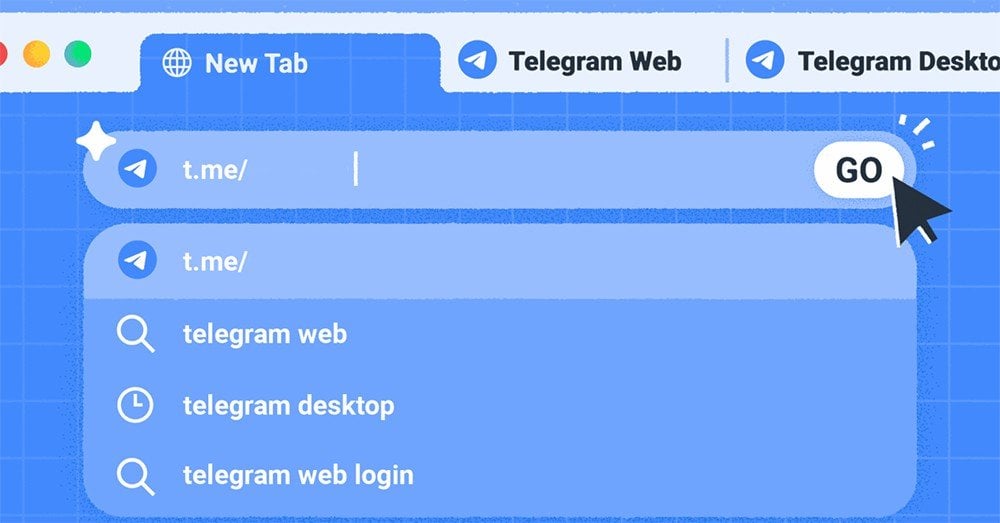
Примерно такая же ситуация и с чатами. Копируете приглашение — добавляете символ @ вместо начала. А вот со ссылками на пользователей чуть сложнее. Например, чтобы скопировать ваш аккаунт, сделайте следующее:
- Раскройте меню, тапнув по трем полоскам вверху слева;
- Зайдите в настройки приложения;
- Зажмите и удерживайте свое имя пользователя, пока не появится кнопка «Копировать».
В некоторых версиях приложения кнопка может не появляться. В таком случае вам надо нажать на свое имя пользователя, выделить все, что написано после t.me/ и вставить туда, куда вы хотите им поделиться. Не забудьте добавить @ перед этим и вы создадите внутреннюю ссылку на самого себя.
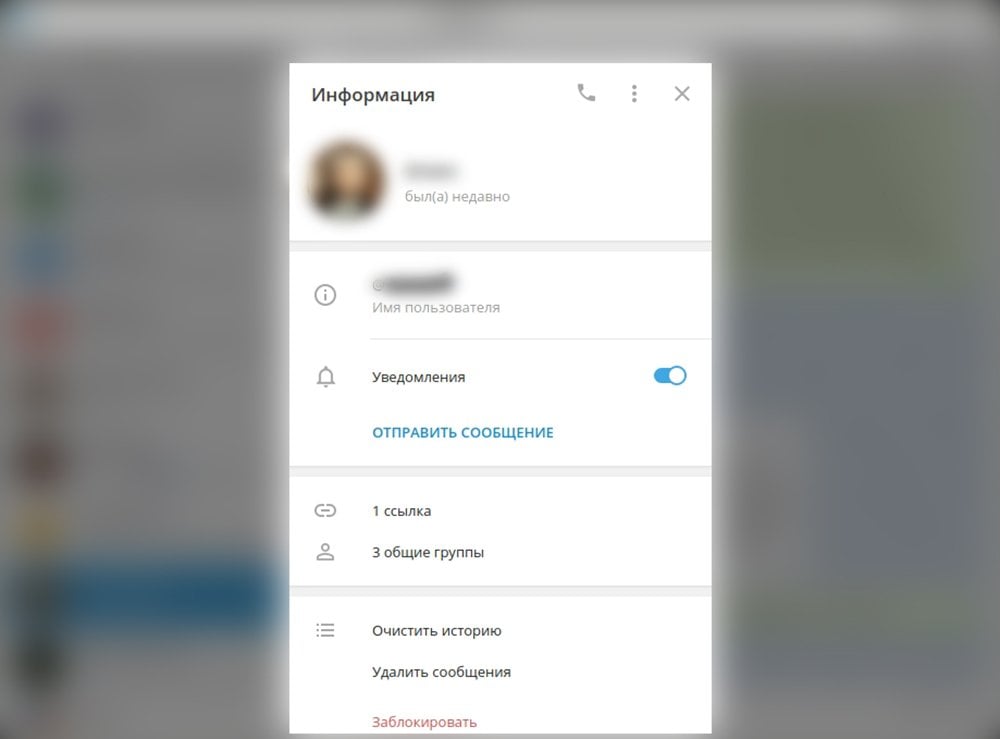
А скопировать ссылку на пользователя можно немного иначе. Откройте его профиль и зажмите поле Username, чтобы сделать копию логина. В этом случае он у вас скопируется сразу с символом @ и менять ничего не придется.
Внешняя ссылка
Для создания внешней ссылки на канал или чат, сделать нужно примерно те же шаги, что и в прошлом пункте. Разница только в том, что не придется стирать из каждого адреса https://t.me и добавлять @.
Единственная проблема, которая может возникнуть со внешними ссылками — не всегда они срабатывают корректно, когда вы пытаетесь открыть их прямо в мессенджере. Лучше всего отправлять их в других соцсетях.
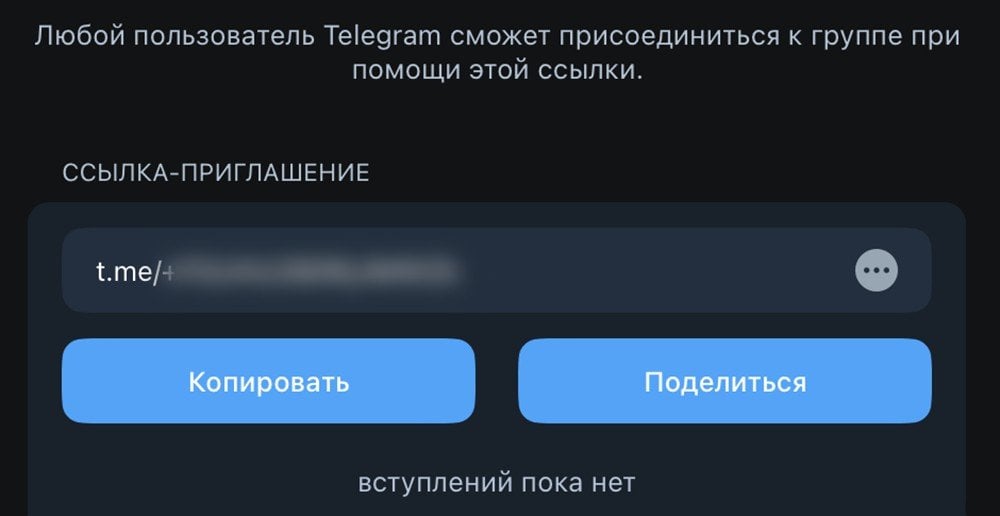
С пользователями все тоже просто — заходите в профиль, копируете логин и вставляете в сообщение. Только вам придется удалить @ и добавить https://t.me/.
QR-код
А еще с мобильного приложения есть возможность делиться QR-кодом на пользователя или канал. Зайдите в описание нужного блога или юзера, и возле логина вы увидите небольшую иконку с тремя квадратами.
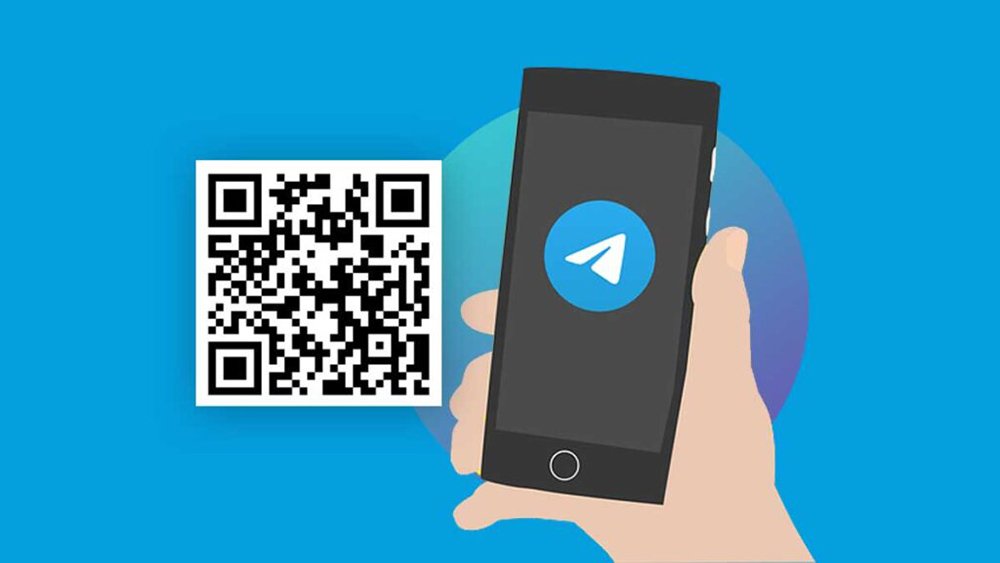
Тапните на нее и мессенджер сгенерирует QR-код. Вы сможете отсканировать его самостоятельно другим смартфоном или показать другу. Еще можно сделать скриншот и выслать изображение в переписке.
С компьютера
Внутренняя ссылка
Тут все еще проще, чем с телефона. Не нужно ничего зажимать и все такое. Например, чтобы сделать внутреннюю ссылку на какого-то человека, вы просто заходите в описание его профиля и жмете по логину (если он доступен). Потом в буфере обмена вашего ПК появится ссылка на него. Вам нужно только ее вставить и добавить символ @ перед логином.
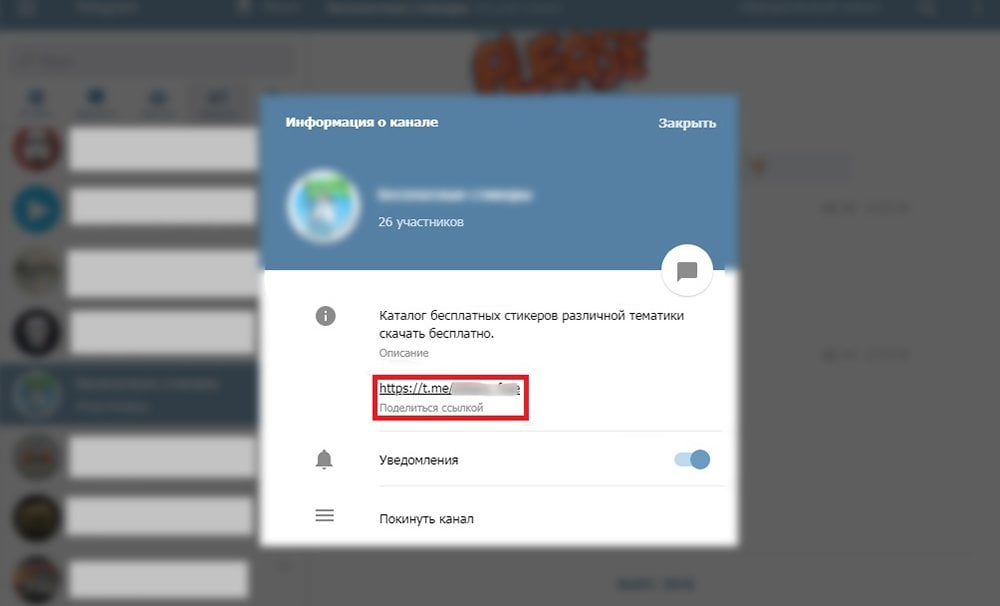
С каналами все точно так же. А вот с чатами все сложно, ведь с ПК практически нет инструментов для того, чтобы поделиться доступом к ним. Вы можете сделать только внешние ссылки, поэтому смотрите следующий пункт.
Внешняя ссылка
Как мы уже писал, ссылку на чат скопировать не выйдет. Исключение — те группы, где у вас есть права администратора. Тогда вы можете зайти в настройки чата и в пункте Invite Link скопировать уже существующее приглашение или создать новое, чтобы пользователи могли в нее вступить.
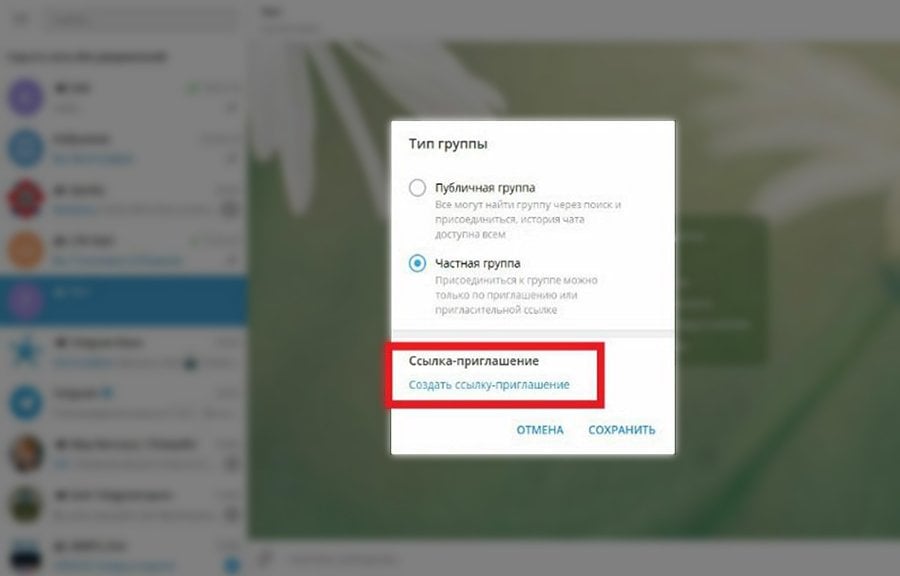
С пользователями и каналами проще: нужно просто открыть описание и кликнуть по ссылке. После этого вы можете спокойно ей делиться.
Как поделиться постом
Иногда нужно поделиться конкретным постом, а не целым каналом. Это тоже можно сделать. Единственное условие — канал должен быть открыт для просмотра пользователям, которые не подписаны на него.
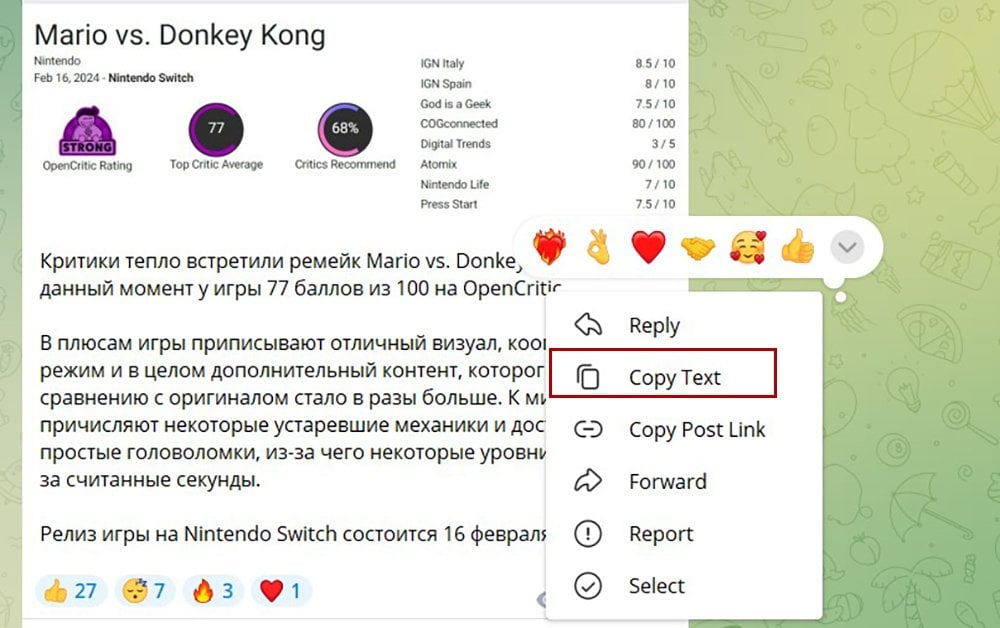
Вам нужно найти запись и кликнуть на нее. Выпадет небольшое меню действий, где вы выберете пункт «Копировать ссылку» (Copy Link). После этого путь к посту сохранится у вас в буфере обмена и его можно будет отправить собеседнику или в группу.
Ссылка по номеру телефона
С 2022 года указывать логин при регистрации не обязательно, но все еще желательно, поэтому можно создавать ссылки не только по никнейму, но и по номеру телефона. Конечно, такой вариант будет работать только с пользователями, и только в тех случаях, когда у них открыт доступ к их номеру телефона. В ином случае ссылка будет недействительной.
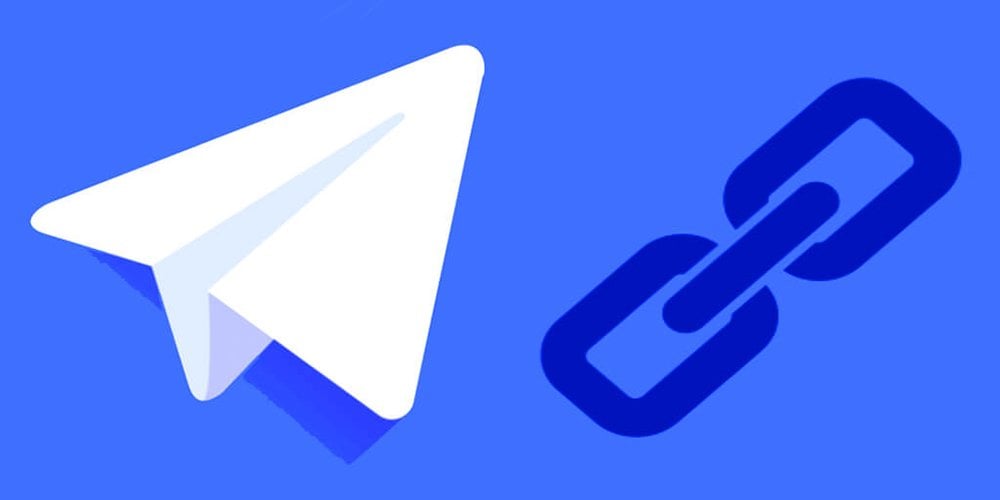
Чтобы создать такую ссылку, скопируйте номер телефона нужного человека, и добавьте к нему https://t.me/. После этого можете поделиться им с другом или в другой переписке.
А чтобы другие пользователи могли поделиться вашим телефоном, не забудьте выдать им доступ к нему в настройках приватности. Это делается через пункт «Конфиденциальность». Нам нужен раздел «Номер телефона»: в пунктах «Кто видит мой номер телефона» и «Кто может найти меня по номеру» выберите «Все».
В статье мы рассказали, как скопировать ссылку на блоги и разных людей, и поговорили обо всех вариантах, которыми это можно сделать. Пользуйтесь этой статьей, если у вас возникнут сложности.
Заглавное фото: intuji.com
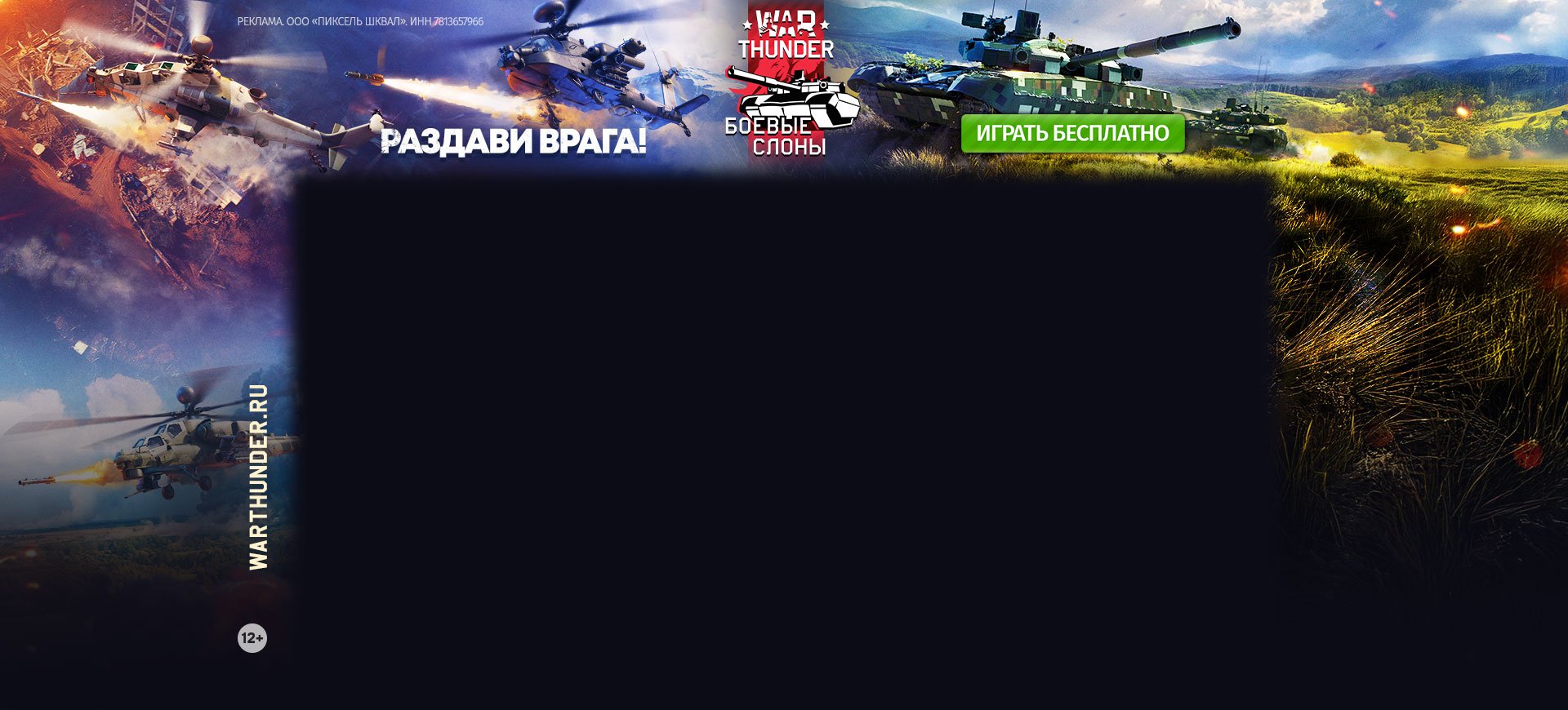


 Анастасия «Skyesshi» Полякова
Анастасия «Skyesshi» Полякова


















0 комментариев